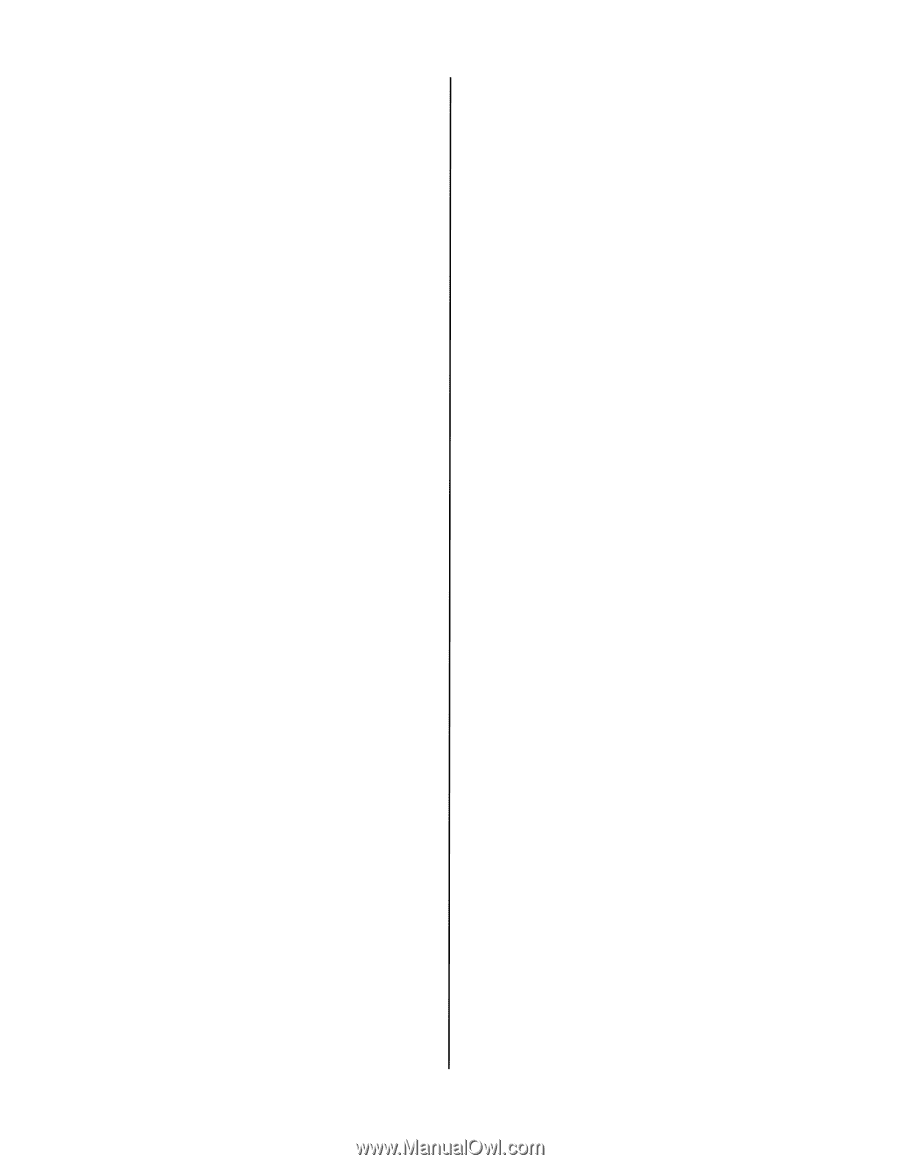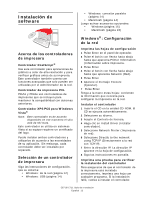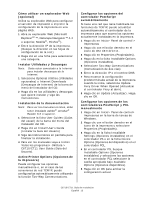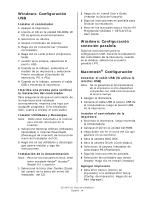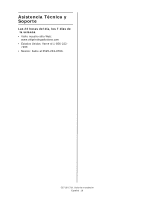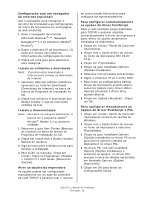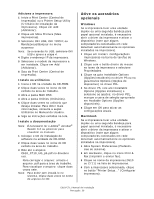Oki C610dtn C610/C711 Software Setup Guide (English, Fran栩s, Espa?o - Page 15
Activar Accesorios, Opcionales
 |
View all Oki C610dtn manuals
Add to My Manuals
Save this manual to your list of manuals |
Page 15 highlights
2 Haga clic en More Printers (Más impresoras). 3 Seleccione OKI USB, OKI TCP/IP, o Rendezvous/Bonjour del menú desplegable. Nota: Si utiliza la interfaz USB, seleccione OKI USB e ignore el paso 4. 4 Entre la dirección IP de la impresora. 5 Seleccione el modelo de su impresora. Haga clic en Add (Agregar). 6 Cierre Print Center (Centro de impresión). Instale las utilidades 1 Inserte el CD en la unidad CD-ROM. 2 Haga doble clic en el icono del CD que aparece en su escritorio. 3 Abra la carpeta MAC OSX. 4 Abra la carpeta Utilities (Utilidades). 5 Haga doble clic en las utilidades que desea instalar. Para obtener más información, vea la sección Utilidades en el Guía del Usuario. 6 Siga las instrucciones en pantalla. Instalación de la documentación Nota: Para ver los manuales, debe tener instalado Adobe® Acrobat® Reader 6.0 o superior. 1 Inserte el CD en su unidad CD-ROM. 2 Haga doble clic en el icono del CD que aparece en su escritorio. 3 En el directorio raíz, busque el archivo C610_C710_UG_cf.pdf. Para cargarlo: arrastre el archivo .pdf al escritorio Para verlo: haga doble clic en el mismo. Nota: Para ver directamente sin instalarlo en su computadora,haga clic en el mismo del CD. Activar Accesorios Opcionales Windows Si su impresora cuenta con una unidad duplex o una segunda bandeja de papel, debe abrir el controlador de la impresora para activarlo (algunas computadoras de la red automáticamente detectan los componentes opcionales que tiene instalada la impresora). 1 Haga clic en Inicio>Configuración>Impresoras de la barra de tareas de Windows. 2 Haga clic con el botón derecho en el icono de la impresora y seleccione Properties (Propiedades). 3 Haga clic en la ficha Installable Settings (Opciones instalables) en el controlador PS o en la ficha Device Options (Opciones del dispositivo) en el controlador PCL. 4 En el controlador PS, busque Installable Options (Opciones instalables) y seleccione las opciones; en el controlador PCL seleccione la casilla apropiada bajo Available Options (Opciones disponibles). 5 Haga clic en OK para activar la configuración actual. Macintosh Si su impresora cuenta con una unidad duplex o una segunda bandeja de papel, debe abrir el controlador de la impresora para activarlo (algunas computadoras de la red automáticamente detectan los componentes opcionales que tiene instalada la impresora). 1 Abra System Preferences (Preferencias del sistema). 2 Bajo Hardware, haga clic en el icono Print & Fax (Impresoras y Faxes). 3 Haga clic en el nombre de la impresora (C610 o C711) en Printer List (Lista de impresoras). 4 Con la impresora resaltada, haga clic en el botón "Pinter Setup..." (Config. de impresora). 5 En la ventana Printer Info (Información de impresora), seleccione "Installable Options" (Componentes instalables) del menú desplegable. 6 Haga clic o despliegue las configuraciones para habilitar los diferentes componentes. 7 Haga clic o despliegue las configuraciones para habilitar los diferentes componentes. C6710/C711 Guía de Instalación Español 15